windows10怎么设置显卡 win10怎么找到intel显卡设置
更新时间:2023-09-11 11:39:29作者:xiaoliu
windows10怎么设置显卡,在如今数字化时代的发展下,电脑已经成为我们生活中不可或缺的工具,而作为电脑中至关重要的一部分,显卡的设置对于我们的使用体验来说至关重要。在Windows 10操作系统中,如何设置显卡成为了很多用户的疑惑。特别是寻找Intel显卡设置的方法更是让人头疼。幸运的是在这篇文章中我们将详细介绍Windows 10下如何设置显卡以及找到Intel显卡设置的方法,让我们不再为此烦恼。
具体方法:
1.在桌面右击此电脑图标,选择属性选项。
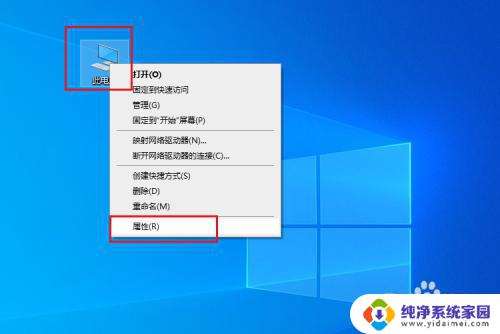
2.选择控制面板选项。
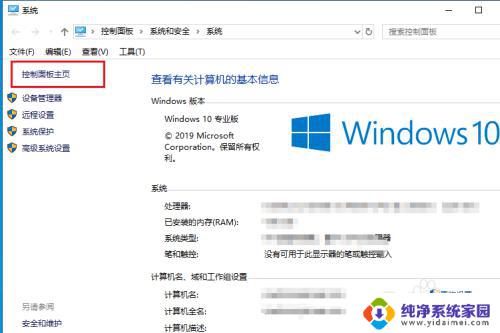
3.切换查看方式为大图标或小图标。
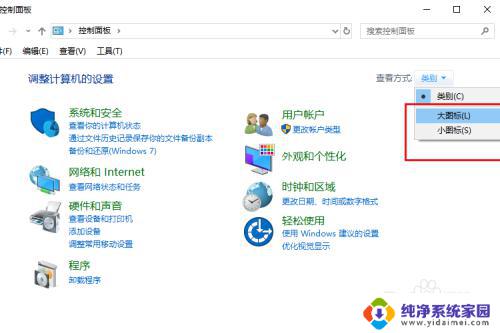
4.选择英特尔图形和媒体选项。

5.选择基本或高级模式进入。
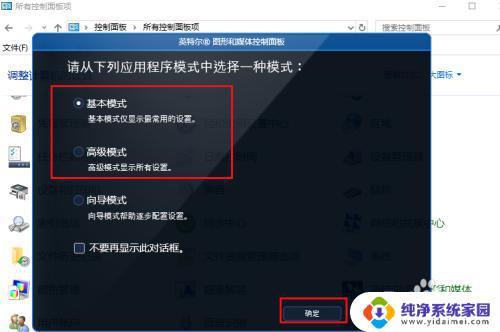
6.进入显卡的设置界面,就可以设置里边的内容了。
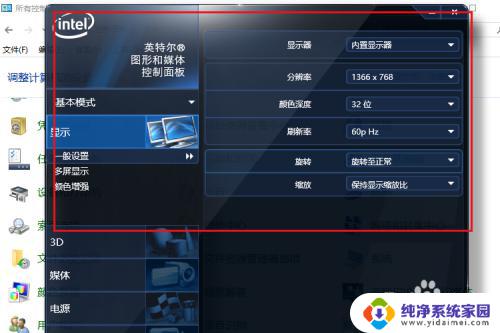
以上是Windows 10如何设置显卡的所有内容,如果您遇到了这种情况,可以按照小编的方法来解决,希望我们的方法能够帮助到大家。
windows10怎么设置显卡 win10怎么找到intel显卡设置相关教程
- 电脑如何打开显卡设置 Win10如何打开Intel显卡设置
- windows10怎么使用独立显卡 Windows10独立显卡设置教程
- 怎么设置集成显卡和独立显卡切换 win10如何设置集成显卡与独立显卡切换
- 如何查看显卡设置 win10怎么查看电脑显卡配置
- 内置显卡怎么设置成独立显卡 win10如何在独立显卡和集成显卡之间切换
- windows显卡设置在哪 win10怎样打开显卡设置
- win10电脑显卡怎么查看 win10怎么找到电脑的显卡型号
- 怎么把集成显卡调成独立显卡 win10怎么设置独立显卡和集成显卡切换
- win10怎么打开显卡驱动 win10显卡驱动设置打开步骤
- windows10 显卡 如何查看win10显卡配置
- 怎么查询电脑的dns地址 Win10如何查看本机的DNS地址
- 电脑怎么更改文件存储位置 win10默认文件存储位置如何更改
- win10恢复保留个人文件是什么文件 Win10重置此电脑会删除其他盘的数据吗
- win10怎么设置两个用户 Win10 如何添加多个本地账户
- 显示器尺寸在哪里看 win10显示器尺寸查看方法
- 打开卸载的软件 如何打开win10程序和功能窗口